'>
Kapag sinubukan mong maglaro ng musika o video sa iyong laptop, ngunit hanapin mo lang ito walang tunog sa panloob na mga speaker ? Maiinis ka talaga. Gayunpaman, hindi ito isang problema hindi mo na ito maaayos pa. Sundin ang gabay na ito upang malaman ang dahilan at subukang ayusin ito gamit ang mga madaling solusyon.
1. Suriin ang dami ng iyong mga speaker
2. Itakda ang iyong mga speaker bilang default na aparato
3. I-install muli ang iyong driver ng tunog card
4. I-update ang iyong driver ng tunog card
Ayusin ang 1: Suriin ang dami ng iyong mga speaker
1)Tiyaking hindi naka-mute ang tunog ng iyong laptop.
2) I-click ang tunog icon sa iyong taskbar at pumili Panghalo .

3) I-drag ang slider upang madagdagan ang dami upang masubukan kung ang tunog ay maaaring gumana.
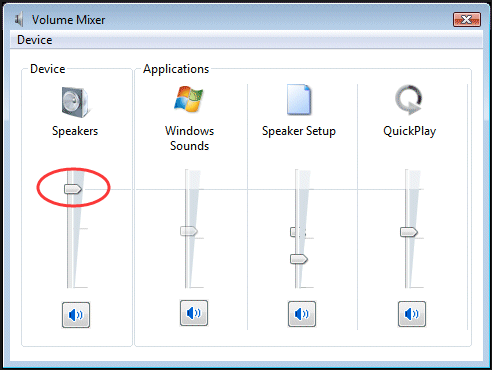
Ayusin ang 2: Itakda ang iyong mga speaker bilang default na aparato
1) Mag-right click sa s ound icon sa iyong taskbar. Pagkatapos mag-click Mga aparato sa pag-playback .
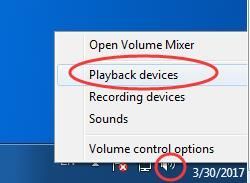
2)I-highlight ang iyong mga speaker, pagkatapos ay mag-click Itakda ang Default . Mag-click OK lang
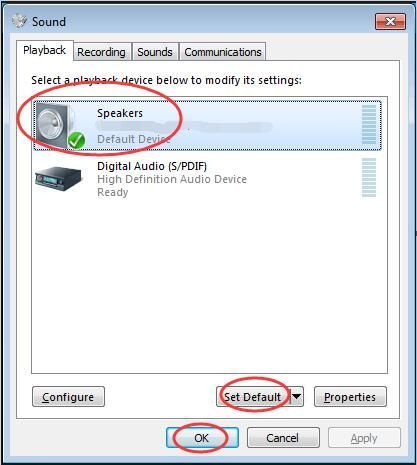
Tandaan: Kung hindi mo makita ang iyong mga speaker sa listahan ng aparato ng pag-playback, maaari itong hindi paganahin.
Pumunta sa mga madaling hakbang upang maipakita ito.
1) Sa window ng Sound, mag-right click sa blangkong lugar ng listahan ng aparato sa pag-playback. Pagkatapos pumili Ipakita ang mga hindi pinagana na aparato .
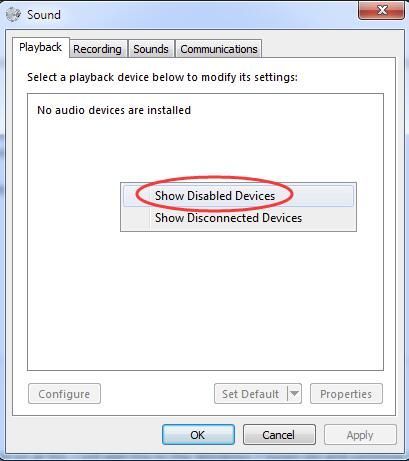
2) Kapag nagpakita ang iyong mga speaker, mag-right click dito upang pumili Paganahin . Pagkatapos ay maitatakda mo ito bilang default na aparato.
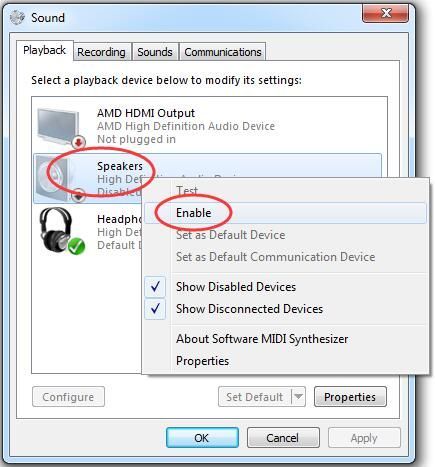
Ayusin ang 3: I-install muli ang iyong driver ng sound card
1) Pindutin ang Windows logo key + R key magkasama upang buksan ang Takbo kahon
2) Uri devmgmt.msc . Pagkatapos mag-click OK lang buksan Tagapamahala ng aparato .

2) Palawakin Mga kontrol sa tunog, video at laro . Tapos right mag-click sa pangalan ng iyong sound card at mag-click I-uninstall .
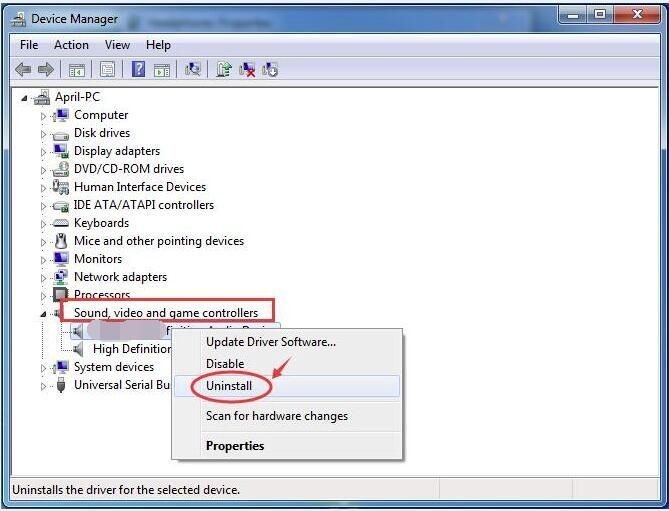
3) Mag-click sa Tanggalin ang driver software para sa aparatong ito. Pagkatapos mag-click OK lang upang kumpirmahin.
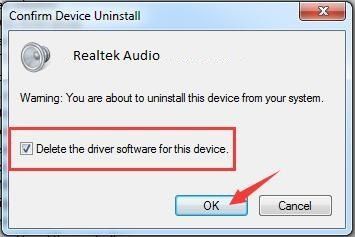
4) I-restart ang iyong PC upang magkabisa ang pagbabago. Awtomatikong mai-install muli ng Windows ang sound driver para sa iyo ngayon.
5)Suriin kung gumagana ang mga speaker sa iyong laptop ngayon.
Ayusin ang 4: I-update ang iyong driver ng sound card
Kung hindi nalutas ng 1-3 na pag-aayos ang iyong isyu, tiyaking i-update ang iyong driver ng sound card.
Upang mai-update ang tunog driver, maaari kang pumili upang magamit muli ang Device Manager. Mahahanap ng Microsoft ang pinakabagong driver para sa iyo. Ngunit para sa ilang kadahilanan, kung minsan ang Microsoft ay hindi nakakakita ng pinakabagong driver. Bilang isang resulta, sinabi nito sa iyo: Ang pinakamahusay na software ng driver para sa iyong aparato ay naka-install na. Upang maiwasan ang pagkawala ng pinakabagong driver, mayroon kang isang perpektong pagpipilian - gamit ang labis na kapaki-pakinabang na tool sa pagmamaneho - Madali ang Driver .
Mayroon itong dalawang bersyon. Subukan ito Libreng Bersyon , mag-aalok ito ng pinakabagong mga driver para mai-install mo. Ngunit kung mag-upgrade ka sa Bersyon ng PRO , makukuha mo ang lahat ng iyong mga driver kabilang ang driver ng sound card na napapanahon sa isang pag-click lamang - I-update ang Lahat .
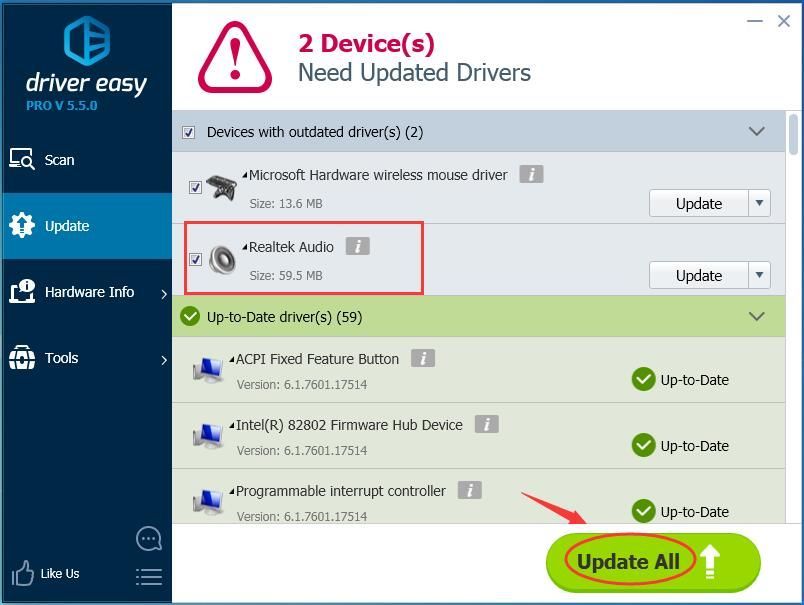 Ang Pro bersyon ng Driver Madali ay may ganap na suportang panteknikal.
Ang Pro bersyon ng Driver Madali ay may ganap na suportang panteknikal. Kung kailangan mo ng tulong, mangyaring makipag-ugnay Koponan ng suporta ni Driver Easy sa support@drivereasy.com .
Inaasahan na ang mga nagsasalita sa iyong laptop ay gumagana nang tama ngayon.
Anumang mga problema huwag mag-atubiling iwan ang iyong puna sa ibaba, salamat.
![Patuloy na nagyeyelo ang Twitch [2021 Mga Tip]](https://letmeknow.ch/img/network-issues/69/twitch-keeps-freezing.jpeg)



![[Nalutas] Hindi Gumagana ang Discord Push-To-Talk](https://letmeknow.ch/img/knowledge/27/discord-push-talk-not-working.jpg)

